Avez-vous vraiment besoin de retirer les clés USB en toute sécurité?

Vous avez probablement entendu dire que vous devez toujours utiliser l'icône Retirer le périphérique en toute sécurité avant de débrancher un périphérique USB. Cependant, il y a de fortes chances que vous ayez débranché un périphérique USB sans utiliser cette option et que tout a bien fonctionné.
Windows vous dit que vous n'avez pas besoin d'utiliser l'option Retirer le périphérique en toute sécurité si vous utilisez certains paramètres les paramètres par défaut - mais les conseils fournis par Windows sont trompeurs
Retrait rapide vs Meilleure performance
Windows vous permet d'optimiser votre périphérique USB pour une suppression rapide ou une amélioration des performances. Par défaut, Windows optimise les périphériques USB pour une suppression rapide. Vous pouvez accéder à ce paramètre à partir du Gestionnaire de périphériques - ouvrez le menu Démarrer, tapez Gestionnaire de périphériques et appuyez sur Entrée pour le lancer
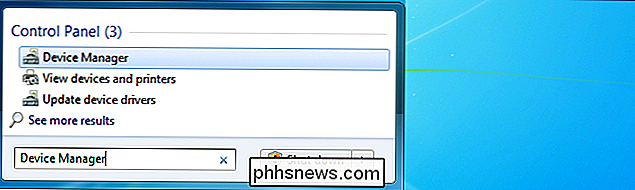
Développez la section Unités de disque dans le Gestionnaire de périphériques, cliquez avec le bouton droit sur votre périphérique et sélectionnez Propriétés.
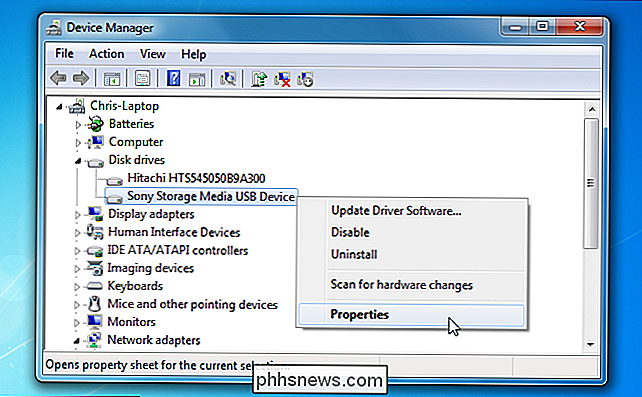
Sélectionnez l'onglet Politiques dans la fenêtre Propriétés. Vous remarquerez que Windows dit que vous pouvez déconnecter votre périphérique USB en toute sécurité sans utiliser l'icône de notification Retirer le périphérique en toute sécurité, cela signifie que vous pouvez débrancher votre périphérique USB sans jamais le retirer en toute sécurité, non? Pas si vite.
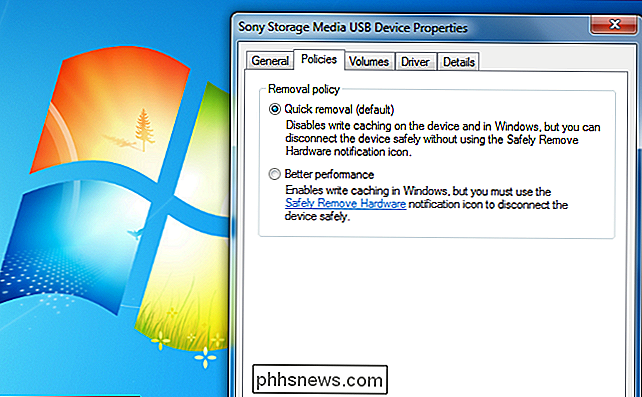
Data Corruption Danger
La boîte de dialogue Windows ci-dessus est trompeuse. Si vous débranchez votre périphérique USB pendant l'écriture de données (par exemple, lorsque vous y déplacez des fichiers ou que vous enregistrez un fichier), vous risquez d'endommager les données. Quelle que soit l'option que vous utilisez, assurez-vous que votre périphérique USB n'est pas utilisé avant de le débrancher - certaines clés USB peuvent avoir des voyants qui clignotent pendant leur utilisation.
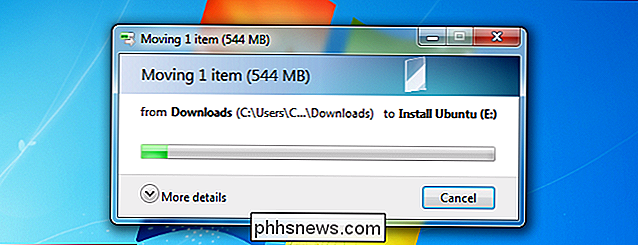
Cependant, même si la clé USB l'appareil n'apparaît pas pour être utilisé, il peut toujours être en cours d'utilisation. Un programme en arrière-plan peut être en train d'écrire sur le lecteur - une corruption des données peut donc se produire si vous débranchez le lecteur. Si votre clé USB ne semble pas être en cours d'utilisation, vous pouvez probablement la débrancher sans que des données ne se corrompent. Toutefois, pour des raisons de sécurité, il est toujours recommandé d'utiliser l'option Retirer le périphérique en toute sécurité. Lorsque vous éjectez un périphérique, Windows vous indique quand il peut être retiré en toute sécurité - en s'assurant que tous les programmes sont terminés.
Write Caching
Si vous sélectionnez l'option Meilleure performance, Windows cache les données au lieu de les écrire. Périphérique USB immédiatement. Cela améliorera les performances de votre appareil. Cependant, la corruption de données est plus susceptible de se produire si vous débranchez le périphérique USB sans utiliser l'option Retirer le périphérique en toute sécurité. Si la mise en cache est activée, Windows n'enregistre pas immédiatement les données sur votre périphérique USB - même si les données semblent avoir été écrites sur le périphérique et que toutes les boîtes de dialogue de progression des fichiers sont fermées, les données peuvent simplement être mises en cache sur votre système. > Lorsque vous éjectez un périphérique, Windows vide le cache d'écriture sur le disque, en veillant à ce que toutes les modifications nécessaires soient effectuées avant de vous avertir de la suppression du disque.
Bien que l'option Quick Removal diminue les performances USB, Réduisez les risques de corruption des données au quotidien - de nombreuses personnes peuvent oublier d'utiliser ou de ne jamais utiliser l'option Retirer le périphérique en toute sécurité lors du débranchement des périphériques USB

Retirer le périphérique
en toute sécurité, quelle que soit l'option vous utilisez, vous devez utiliser l'icône Retirer le périphérique en toute sécurité et éjecter votre appareil avant de le débrancher. Vous pouvez également cliquer avec le bouton droit dans la fenêtre Ordinateur et sélectionner Éjecter. Windows vous indiquera quand retirer l'appareil en toute sécurité, éliminant ainsi toute altération de la corruption des données.
Ce conseil ne s'applique pas seulement à Windows - si vous utilisez Linux, vous devez utiliser l'option Ejecter dans votre gestionnaire de fichiers avant débrancher un périphérique USB, aussi. La même chose vaut pour Mac OS X.


Comment utiliser l'alarme, le chronomètre et la minuterie dans iOS 9
Depuis que les smartphones sont devenus monnaie courante, beaucoup d'entre vous ont probablement cessé de porter une montre pour que votre téléphone vous dise le temps. Vous pouvez également utiliser votre iPhone comme un réveil, une minuterie et un chronomètre, ainsi qu'un grand garde-temps. Si vous n'avez pas encore succombé à l'engouement Apple Watch et que vous vous êtes habitué à ne pas porter de montre, vous serez heureux de savoir (si vous ne l'avez pas déjà fait) que l'application "Clock" sur votre iPhone est capable de faire plus que simplement vous indiquer l'heure (dans toutes les zones horaires).

Comment utiliser les notifications nouvelles et améliorées d'iOS 10
IOS 10 a apporté quelques modifications aux notifications, et comment vous interagissez avec elles. Prenons un peu de temps aujourd'hui pour introduire et explorer ces changements CONNEXES: Les meilleures nouvelles fonctionnalités d'iOS 10 (et comment les utiliser) Le changement le plus évident est la façon dont les notifications apparaissent.



